Taskleiste unter Windows 11 ist links angeordnet und ohne Funktion
Hallo zusammen,
bei einem Kollegen ist unter Windows 11 die Taskleiste Links angeordnet.
Weder das Start Menü noch die Taskleiste reagieren, beim Drücker der "Windows Taste" erscheint das Startmenü
aber dieses ist auch ohne Funktion.
Hatte jemand schonmal das Problem?
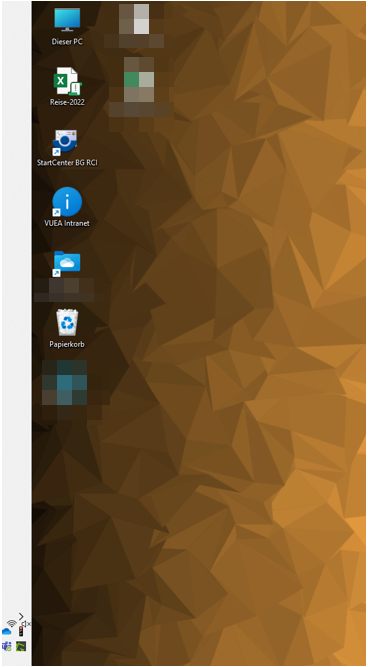
bei einem Kollegen ist unter Windows 11 die Taskleiste Links angeordnet.
Weder das Start Menü noch die Taskleiste reagieren, beim Drücker der "Windows Taste" erscheint das Startmenü
aber dieses ist auch ohne Funktion.
Hatte jemand schonmal das Problem?
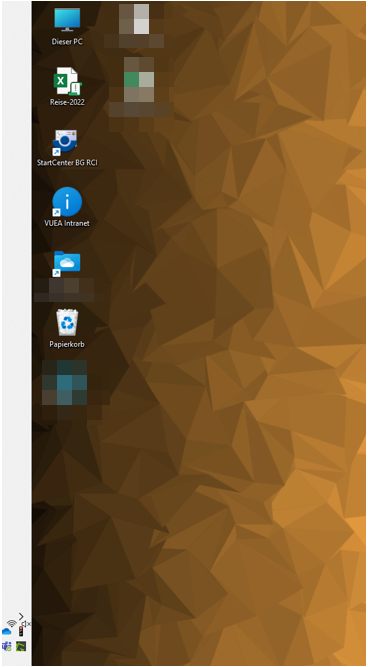
Bitte markiere auch die Kommentare, die zur Lösung des Beitrags beigetragen haben
Content-ID: 2891449743
Url: https://administrator.de/forum/taskleiste-unter-windows-11-ist-links-angeordnet-und-ohne-funktion-2891449743.html
Ausgedruckt am: 19.07.2025 um 01:07 Uhr
10 Kommentare
Neuester Kommentar
Die Taskleiste lässt sich bekanntlich unter Windows 11 generell nicht mehr an den linken, rechten oder oberen Rand bringen. Das ist zumindestens mit Win 11 Bordmitteln generell nicht mehr möglich. Sollte der Kollege als Win 11 Nutzer aber eigentlich auch selber wissen?!
Lediglich oben läßt sich mit einem Registry Hack ermöglichen, führt dann aber oft zu Darstellungsfehlern und ist deshalb wenig empfehlenswert.
Der betreffende Kollege muss also zwangsweise mit externer Taskleisten Frickelsoftware ala StartAllBack oder Start11 rumgefrickelt haben und sich dabei das Menü zerschossen haben. Hat sich also sein Problem selbst erschaffen.
Deinstallieren der betreffenden Software sollte dann vermutlich die gewohnte Taskleiste wiederherstellen.
Wenigstens den Datei Explorer bekommt man mit
wieder auf das gewohnte Win 10 Aussehen. Die Taskleiste aber derzeit nur mit der o.a. Frickelsoftware.
Lediglich oben läßt sich mit einem Registry Hack ermöglichen, führt dann aber oft zu Darstellungsfehlern und ist deshalb wenig empfehlenswert.
Der betreffende Kollege muss also zwangsweise mit externer Taskleisten Frickelsoftware ala StartAllBack oder Start11 rumgefrickelt haben und sich dabei das Menü zerschossen haben. Hat sich also sein Problem selbst erschaffen.
Deinstallieren der betreffenden Software sollte dann vermutlich die gewohnte Taskleiste wiederherstellen.
Wenigstens den Datei Explorer bekommt man mit
reg.exe add "HKEY_CURRENT_USER\SOFTWARE\Classes\CLSID\{86ca1aa0-34aa-4e8b-a509-50c905bae2a2}\InprocServer32" /f /ve
Hi,
askvg.com/tip-how-to-move-the-taskbar-in-windows-11/
Das sollte dir helfen es wieder hinzubekommen. Einfach die Registry dementsprechend wieder anpassen.
Also natürlich auf 03 stellen und nicht auf 01.
Kannte das Problem von einem Tool mit dem sich Fenster per Alt+Drag anpassen lassen(ähnlich Linux).
Hier kams zu Problemen durch eine 4K Auflösung.
Ich hoffe es hilft.
Grüße
askvg.com/tip-how-to-move-the-taskbar-in-windows-11/
Das sollte dir helfen es wieder hinzubekommen. Einfach die Registry dementsprechend wieder anpassen.
Also natürlich auf 03 stellen und nicht auf 01.
Kannte das Problem von einem Tool mit dem sich Fenster per Alt+Drag anpassen lassen(ähnlich Linux).
Hier kams zu Problemen durch eine 4K Auflösung.
Ich hoffe es hilft.
Grüße
Moin,
@saschakp versuche mal folgendes in Powershell (als entsprechender Benutzer ausführen - keine Adminrechte notwendig):
Gruß Thomas
Zitat von @148523:
Die Taskleiste lässt sich bekanntlich unter Windows 11 generell nicht mehr an den linken, rechten oder oberen Rand bringen. Das ist zumindestens mit Win 11 Bordmitteln generell nicht mehr möglich. Sollte der Kollege als Win 11 Nutzer aber eigentlich auch selber wissen?!
Lediglich oben läßt sich mit einem Registry Hack ermöglichen
wie kommst du darauf? heise.de/tipps-tricks/Windows-11-Taskleiste-verschieben-so-geht- ...Die Taskleiste lässt sich bekanntlich unter Windows 11 generell nicht mehr an den linken, rechten oder oberen Rand bringen. Das ist zumindestens mit Win 11 Bordmitteln generell nicht mehr möglich. Sollte der Kollege als Win 11 Nutzer aber eigentlich auch selber wissen?!
Lediglich oben läßt sich mit einem Registry Hack ermöglichen
@saschakp versuche mal folgendes in Powershell (als entsprechender Benutzer ausführen - keine Adminrechte notwendig):
gp "HKCU:\SOFTWARE\Microsoft\Windows\CurrentVersion\Explorer\StuckRects3"|%{$_.Settings[12]=3;sp $_.PSPath "Settings" $_.Settings};ps Explorer|kill Gruß Thomas
Moin,
Gruß Thomas
Zitat von @TomTomBon:
Nach einem Upgrade von W10, wo Ich dies im Admin Account Rechts hatte, habe Ich nach ein paar Wochen mich mal wieder dort angemeldet.
Die Taskleiste ist immer noch rechts und praktisch nicht nutzbar...

dann führe auch du mal unter dem entsprechenden Account den Powershell-Befehl aus, den ich oben gepostet habe.Nach einem Upgrade von W10, wo Ich dies im Admin Account Rechts hatte, habe Ich nach ein paar Wochen mich mal wieder dort angemeldet.
Die Taskleiste ist immer noch rechts und praktisch nicht nutzbar...
Gruß Thomas
wie kommst du darauf?
Kannst mal sehen. Heise widerspricht sich damit im aktuellen Win 11 Artikel selber... heise.de/select/ct/2022/11/2209111201366294081
Moin,
Gruß Thomas
Zitat von @148523:
Kannst mal sehen. Heise widerspricht sich damit im aktuellen Win 11 Artikel selber...
heise.de/select/ct/2022/11/2209111201366294081
naja, man kann die Taskleiste über den Key zwar auch links oder rechts anordnen, funktionieren tut sie dann allerdings nicht mehr (selbes Problem wie der TO). Vielleicht wollte Heise das ja mit dem c't Artikel sagen.Kannst mal sehen. Heise widerspricht sich damit im aktuellen Win 11 Artikel selber...
heise.de/select/ct/2022/11/2209111201366294081
Gruß Thomas